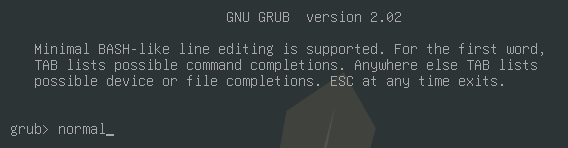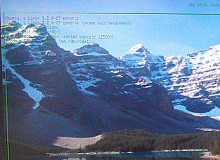- How do I disable the boot splash screen, and only show kernel and boot text instead? [duplicate]
- 2 Answers 2
- GRUB
- Как открыть меню GRUB при загрузке компьютера
- Как попасть в меню GRUB, если находишься в командной строке GRUB?
- Настройка фонового изображение загрузчика Grub 2
- Настройка Grub: отображение процесса загрузки Linux, отключаем Splash Screen
- Настройка Grub: отображение процесса загрузки Linux, отключаем Splash Screen
- Отображаем процесс загрузки (опция quiet)
- Отключаем Splash Screen (опция splash)
- Редактирование загрузчика GRUB в Ubuntu
How do I disable the boot splash screen, and only show kernel and boot text instead? [duplicate]
I’d like to be able to disable the Ubuntu splash screen that I see on boot with the indicator meter of progress, and replace that with a text-only readout of the boot up process (such as you can get by hitting the esc key during the splash screen). Is this possible? I am not asking to disable X and get to text-only login, I»m asking how to deactivate the «Ubuntu» loading screen with the dots, so that I can see text output from the boot process — processes being started, kernel messages, etc. When I wrote this question I was not asking how to disable X altogether, only the boot splash screen.
2 Answers 2
Yes. Edit /etc/default/grub (using gksu gedit /etc/default/grub ), and remove the «quiet splash» from the Linux command line:
Here’s what it looks like by default:
GRUB_CMDLINE_LINUX_DEFAULT="quiet splash" GRUB_CMDLINE_LINUX_DEFAULT="" After this run sudo update-grub2
Also from the GRUB menu, if you want to do this temporarily, you can hit E on a line to edit it, then Ctrl + X to boot the kernel line.
Make sure you don’t have plymouth-theme-ubuntu-text package installed.
In addition to this, if you want to see the kernel startup messages you’ll probably want to remove the «quiet» boot option too.
This worked. I wanted the kernel startup messages too, so by removing the «quiet» option too, it did what I want it to do. 🙂
+1 for pointing to the plymouth-theme-ubuntu-text package. (Check if you have it using dpkg -s plymouth-theme-ubuntu-text . If you want to remove it you can use apt-get remove plymouth-theme-ubuntu-text )
Why would I want to remove plymouth-theme-ubuntu-text ? What’s this package’s role in this? Doesn’t it work if I don’t? Could you give us some more context? — In Xenial Xerus Lubuntu removal of that package would uninstall lubuntu-core and lubuntu-desktop , which seems pretty bad. (So it would be nice to avoid that.)
«Command ‘gksu’ not found, did you mean: command ‘ksu’ from deb heimdal-clients (7.7.0+dfsg-1ubuntu1) command ‘ksu’ from deb krb5-user (1.17-6ubuntu4) command ‘gosu’ from deb gosu (1.10-1) Try: sudo apt install
So, I couldn’t get this to work in Ubuntu 16.10 of 17.04. I used grub-customizer as well as editing the /etc/default/grub file directly (and using update-grub2 after). All the other things I could find had the same answer, remove quiet splash.
As it worked on a 16.04 system, I decided to compare the grub.cfg files and found an entry in the 17.04 grub.cfg file which said «vt.handoff». I found the following entry on this parameter; What is vt.handoff=7 parameter in grub.cfg?
Eventually I edited the grub.cfg file (which you shouldn’t do because thats whatts update-grub2 is for, it will generate the grub.cfg file), but this seemed to work!
ps. removing plymooth did nothing on my system, so I added it back in.
GRUB
В данной статье рассматривается процесс восстановления загрузчика GRUB 2.
Как открыть меню GRUB при загрузке компьютера
Если при загрузке Linux вы не видите меню GRUB, то, скорее всего, установлена нулевая задержка (таймаут); меню не показывается, и сразу начинается загрузка операционной системы. Рассмотрим, как показать меню GRUB.
Как попасть в меню GRUB, если находишься в командной строке GRUB?
Настройка фонового изображение загрузчика Grub 2
В этой заметке я расскажу как добавить фоновое изображение для загрузчика Grub 2, а также как изменить цвет шрифта в меню Grub. Фоновое изображение (Splash Image) появляется на экране выбора операционной системы и в процессе загрузки системы. Во-первых, это красиво, а во-вторых, добавляет индивидуальности вашему компьютеру.
Настройка Grub: отображение процесса загрузки Linux, отключаем Splash Screen
Когда грузится Linux, то обычно отображается Splash Screen (графический экран загрузки). Для того, чтобы выводить текстовую информацию о процессе загрузки и убрать сплеш-скрин, можно воспользоваться опциями ядра quiet и splash , задаваемые в конфигурационном файле загрузчика Grub.
- Gentoo
- GNOME
- GRUB
- Ubuntu
- Внешний вид
- Игры Linux
- Интернет и сети
- Командная строка
- Настройка Linux
- Оборудование и драйвера
- Программы Linux
- Файловая система
- Шрифты
- Общие темы
- Руководство по Ubuntu Linux для начинающих
- Elementary OS
- ArchLinux
- Команды Linux
Настройка Grub: отображение процесса загрузки Linux, отключаем Splash Screen
Когда грузится Linux, то обычно отображается Splash Screen (графический экран загрузки). Для того, чтобы выводить текстовую информацию о процессе загрузки и убрать сплеш-скрин, можно воспользоваться опциями ядра quiet и splash , задаваемые в конфигурационном файле загрузчика Grub.
Что это даст? Например, позволит увидеть сообщения ядра о процессе загрузки Linux, также вы сможете увидеть, возникают-ли какие-нибудь неполадки в процессе загрузки. Если же вообще отключить Splash Screen, то может немного увеличится скорость загрузки.
Отображаем процесс загрузки (опция quiet)
Для начала создадим копию конфигурационного файла menu.lst , для этого выполните команду:
cp /boot/grub/menu.lst /boot/grub/menu.lst.oldОткройте файл menu.lst для редактирования, для этого выполните:
sudo gedit /boot/grub/menu.lstНайдите в нем строки вида:
title Ubuntu 9.04, kernel 2.6.28-13-generic root (hd0,4) kernel /boot/vmlinuz-2.6.28-13-generic root=UUID=c7. 05 ro quiet splash initrd /boot/initrd.img-2.6.28-13-generic Как вы можете видеть, в параметрах загрузки ядра (строка kernel ) указаны опции quiet и splash .
Если вы удалите опцию quiet , тогда при загрузке Linux вы сможете увидеть информационные сообщения о процессе загрузки, обычно они выводятся со статусами OK , если все идет хорошо или Fail , если что-то не так.
Отключаем Splash Screen (опция splash)
Если вы хотите вообще отключить Splash Screen, тогда нужно убрать опцию splash из опций загрузки ядра. В итоге, строка kernel будет выглядить примерно так:
kernel /boot/vmlinuz-2.6.28-13-generic root=UUID=c7. 05 roРедактирование загрузчика GRUB в Ubuntu
то для этого можно воспользоваться опциями ядра quiet и splash , задаваемые в конфигурационном файле загрузчика Grub. Вывод на экран текстового содержимого позволит вам увидеть сообщения ядра о процессе загрузки Linux, также вы сможете увидеть присутствуют в процессе загрузки какие либо ошибки или нет.
Также отключение Splash Screen может немного увеличится скорость загрузки.
Для начала создадим копию конфигурационного файла menu.lst, для этого выполните команду:
cp /boot/grub/menu.lst /boot/grub/menu.lst.old
Откройте файл menu.lst для редактирования: sudo gedit /boot/grub/menu.lst
Найдите в нем строки вида: title Ubuntu 9.04, kernel 2.6.28-13-generic root (hd0,4) kernel /boot/vmlinuz-2.6.28-13-generic root=UUID=c7. 05 ro quiet splash initrd /boot/initrd.img-2.6.28-13-generic
Как вы можете видеть, в параметрах загрузки ядра (строка kernel) указаны опции quiet и splash.
Если вы удалите опцию quiet, тогда при загрузке Linux вы сможете увидеть информационные сообщения о процессе загрузки, обычно они выводятся со статусами OK, если все идет хорошо или Fail, если что-то не так. Отключаем Splash Screen (опция splash) Если вы хотите вообще отключить Splash Screen, тогда нужно убрать опцию splash из опций загрузки ядра. В итоге, строка kernel будет выглядить примерно так: kernel /boot/vmlinuz-2.6.28-13-generic root=UUID=c7. 05 ro